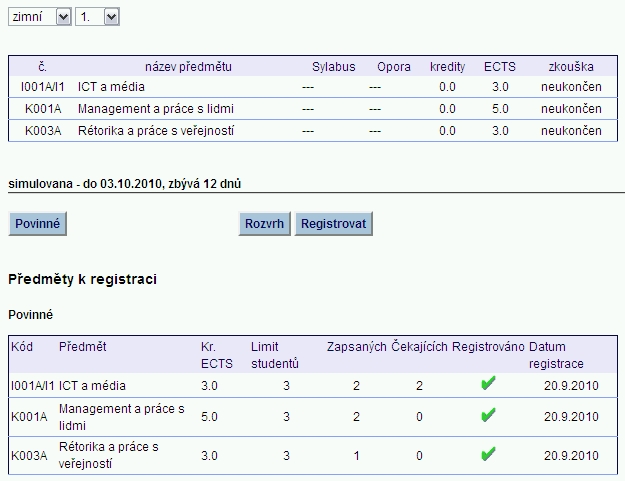V případě, že jsou pro studenty vyhlášeny volby jazyků, oborů, specializací, předmětů (pro studenty NMS) nebo online registrace, zobrazí se tato informace studentovi pod jeho studijním plánem. U každé volby je zobrazeno také datum termínu, do kterého je potřeba, aby student odvolil.
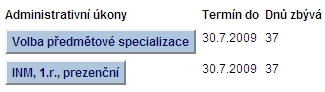
Po kliknutí na tlačítko se zobrazí okno s možností volby specializace. Specializace se volí tak, že se všechny specializace seřadí od nejvíce preferované po nejméně preferovanou. První v pořadí tedy uvádí student specializaci, o kterou má největší zájem, další v pořadí jsou ty, které chce student studovat pokud by nebyla otevřena specializace uvedená na prvním místě. Ikona  slouží k přesunu specializace o jedno místo nahoru v celkovém pořadí specializací.
slouží k přesunu specializace o jedno místo nahoru v celkovém pořadí specializací.
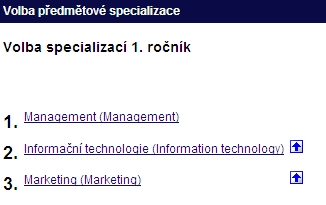
Pro získání informací o předmětech specializace stačí kliknout na její název. Tím zobrazíme seznam předmětů, které obsahuje daná specializace.
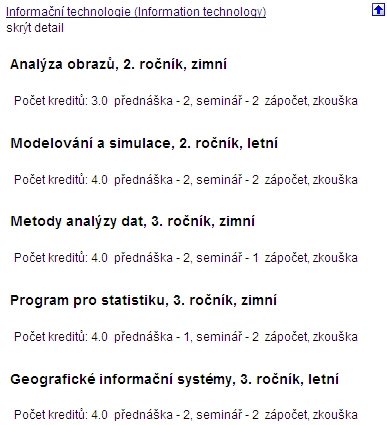
Jakmile jsme spokojeni s pořadím specializací, stiskneme tlačítko .
Volba oborů, jazyků a předmětů navazujícího magisterského studia probíhá obdobně jako volba specializací.
Volba předmětů při online registraci se od předchozích mírně liší. Pokud je pro přihlášeného studenta vyhlášená online registrace, zobrazí se pod výukovým plánem nabídka online registrace s tlačítky pro výběr předmětů. Pokud v některé kategorii nejsou nabízeny žádné předměty, tlačítko se vůbec nezobrazí.
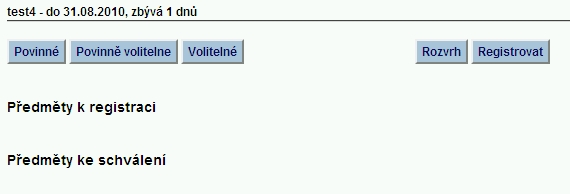
V případě, že student má nezaplacené pohledávky, nebo mu z jakéhokoliv jiného důvodu není online registrace umožněna, zobrazí se informativní hlášení.

V opačném případě může pokračovat ve volbě předmětů.
Po kliknutí na jedno z tlačítek , nebo se zobrazí příslušná nabídka.
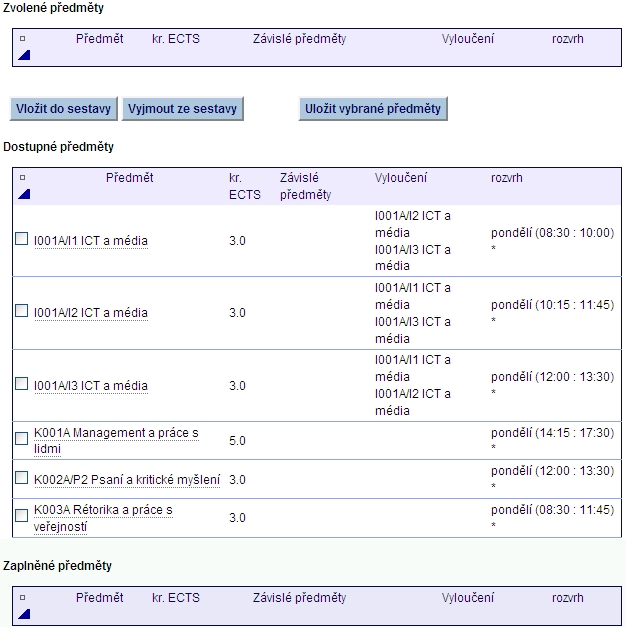
Student zaklikne požadované předměty, které chce v daném období studovat. Klikne na tlačítko .
Tip
Pokud je zavedeno školné v sekci Kmenová data v menu → , lze snadno v kartě studenta vygenerovat nebo ověřit platby školného pro dané období.
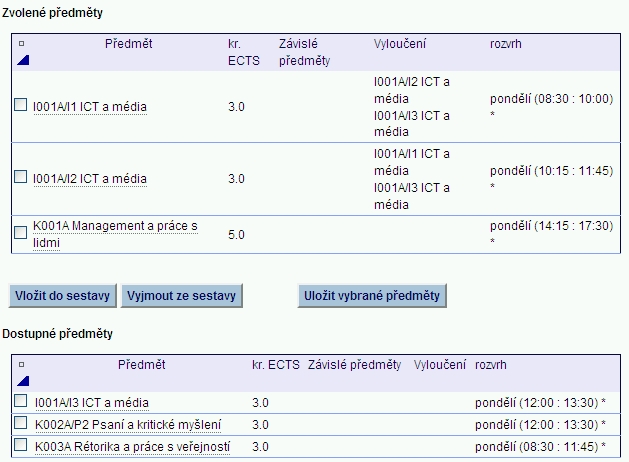
Jakmile je student spokojen s výběrem předmětů z dané kategorie, stiskne tlačítko . Takto bude mít předměty uloženy v sestavě, kterou může dále upravovat.
Výstraha
Sestava předmětů nelze uložit, pokud má student v sestavě zadané vylučující se předměty. V takovém případě se zobrazí hlášení 
Označením předmětu a stisknutím tlačítka předmět ze sestavy odebere.
Výstraha
Po každé editaci sestavy předmětů je nutné .
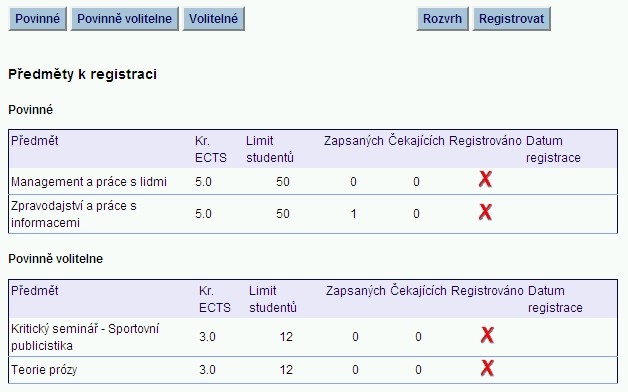
Kompletní rozvrh hodin předmětů v sestavě lze jednoduše zobrazit pomocí tlačítka .
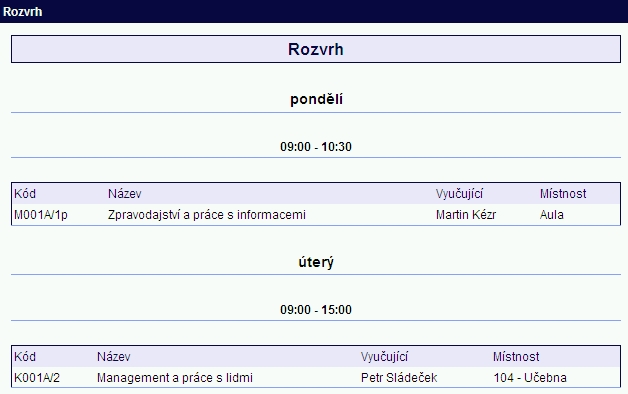
Jakmile je student s vytvořenou sestavou předmětů úplně spokojen, klikne na , tím si zvolené předměty zaregistruje, tzn. zvolené předměty se mu zapíší do eIndexu. Pokud měl student v sestavě i předměty, které měly již naplněnou kapacitu a i přes to si je student přeje zaregistrovat, odešle se student na takzvaný waitlist, který se nachází na obrazovce pro zadávání online registrací.